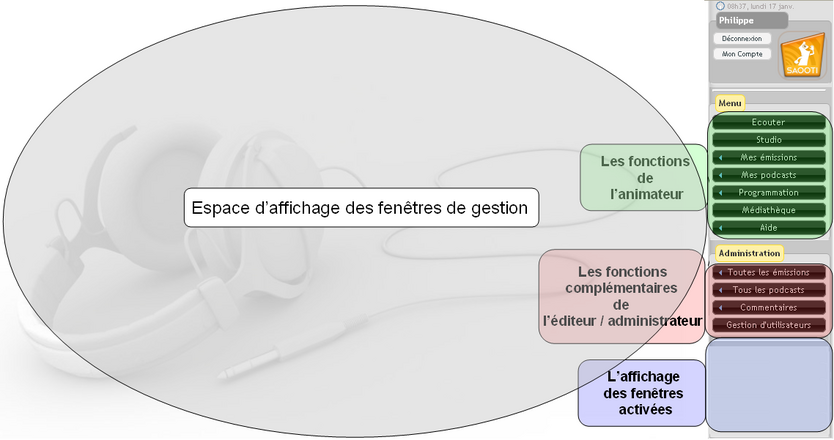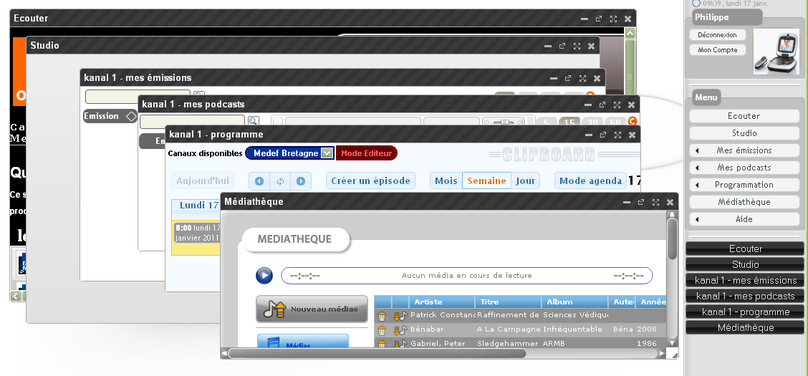Le Wikiradio manager : Différence entre versions
| Ligne 24 : | Ligne 24 : | ||
**[[Image:WikiRadio-Mgr-Fermer.png]] Ferme la fenêtre. | **[[Image:WikiRadio-Mgr-Fermer.png]] Ferme la fenêtre. | ||
| − | L'illustration ci-après illustre un cas concret du multi-fenêtrage du | + | L'illustration ci-après illustre un cas concret du multi-fenêtrage du Wikiradio manager.<br> |
[[Image:WikiRadio-Mgr-1ter.png|808x376px|WikiRadio-Mgr-1ter.png]]<br> | [[Image:WikiRadio-Mgr-1ter.png|808x376px|WikiRadio-Mgr-1ter.png]]<br> | ||
| Ligne 35 : | Ligne 35 : | ||
<br> | <br> | ||
| − | == Accéder au | + | == Accéder au Wikiradio manager == |
{| cellspacing="1" cellpadding="1" border="0" width="847" | {| cellspacing="1" cellpadding="1" border="0" width="847" | ||
| Ligne 44 : | Ligne 44 : | ||
---- | ---- | ||
| − | *Vous devez disposer de l'URL (adresse web) d'accès à votre | + | *Vous devez disposer de l'URL (adresse web) d'accès à votre Wikiradio. <br>Cette URL vous aura été fournie par mail lors de la création de votre compte. |
*Vous devez disposer d'un compte de type animateur, éditeur ou administrateur. | *Vous devez disposer d'un compte de type animateur, éditeur ou administrateur. | ||
| − | === Pour accéder au | + | === Pour accéder au Wikiradio manager === |
---- | ---- | ||
| − | Pour accéder au | + | Pour accéder au Wikiradio manager, réalisez chacune des étapes suivantes :<br> |
{| cellspacing="1" cellpadding="1" border="0" width="847" | {| cellspacing="1" cellpadding="1" border="0" width="847" | ||
| Ligne 59 : | Ligne 59 : | ||
---- | ---- | ||
| − | Accédez à votre | + | Accédez à votre Wikiradio. |
|- | |- | ||
| Ligne 80 : | Ligne 80 : | ||
Complétez : | Complétez : | ||
| − | *votre compte : [[Image:Programmation-Connection2.png]] Pensez à bien mentionner le suffixe '''.saooti'''. Par exemple : mon_compte'''.saooti'''<br> | + | *votre compte : [[Image:Programmation-Connection2.png]] Pensez à bien mentionner le suffixe '''.saooti'''. Par exemple : mon_compte'''.saooti'''<br> |
*votre mot de passe [[Image:Programmation-Connection3.png]] | *votre mot de passe [[Image:Programmation-Connection3.png]] | ||
| Ligne 100 : | Ligne 100 : | ||
{| cellspacing="1" cellpadding="1" border="0" width="600" | {| cellspacing="1" cellpadding="1" border="0" width="600" | ||
|- | |- | ||
| − | | width="30%" valign="top" | | + | | width="30%" valign="top" colspan="2" | |
---- | ---- | ||
| + | |- | ||
| + | | width="30%" valign="top" | | ||
'''Ecouter'''<br> | '''Ecouter'''<br> | ||
| | | | ||
| − | + | *Pour afficher l'ensemble des émissions, podcast, commentaires vus par un auditeur standard.<br> | |
| − | |||
| − | *Pour afficher l'ensemble des émissions, podcast, commentaires vus par un auditeur standard<br> | ||
*Pour accéder à l'écoute des émissions et podcasts disponibles | *Pour accéder à l'écoute des émissions et podcasts disponibles | ||
|- | |- | ||
| − | | width="30%" valign="top" | | + | | width="30%" valign="top" colspan="2" | |
---- | ---- | ||
| + | |- | ||
| + | | width="30%" valign="top" | | ||
'''Studio'''<br> | '''Studio'''<br> | ||
| | | | ||
| + | *Pour accéder au studio d'une émission en direct. | ||
| + | |||
| + | |- | ||
| + | | width="30%" valign="top" colspan="2" | | ||
---- | ---- | ||
| − | |||
| − | |||
|- | |- | ||
| width="30%" valign="top" | | | width="30%" valign="top" | | ||
| − | |||
| − | |||
'''Mes émissions'''<br> | '''Mes émissions'''<br> | ||
| | | | ||
| − | |||
| − | |||
*Pour accéder à vos émissions programmées selon le canal de diffusion.<br> | *Pour accéder à vos émissions programmées selon le canal de diffusion.<br> | ||
*Vous ne verrez pas les émissions d'autres animateurs. Pour cela, vous devez utiliser '''Ecouter'''.<br> | *Vous ne verrez pas les émissions d'autres animateurs. Pour cela, vous devez utiliser '''Ecouter'''.<br> | ||
|- | |- | ||
| − | | width="30%" valign="top" | | + | | width="30%" valign="top" colspan="2" | |
---- | ---- | ||
| + | |- | ||
| + | | width="30%" valign="top" | | ||
'''Mes podcasts'''<br> | '''Mes podcasts'''<br> | ||
| | | | ||
| − | |||
| − | |||
*Pour accéder aux émissions que vous avez décidé de rendre publiques.<br> | *Pour accéder aux émissions que vous avez décidé de rendre publiques.<br> | ||
*Vous ne verrez pas les podcasts produits par les autres animateurs. Pour cela, vous devez utiliser '''Ecouter'''.<br> | *Vous ne verrez pas les podcasts produits par les autres animateurs. Pour cela, vous devez utiliser '''Ecouter'''.<br> | ||
|- | |- | ||
| − | | width="30%" valign="top" | | + | | width="30%" valign="top" colspan="2" | |
---- | ---- | ||
| + | |- | ||
| + | | width="30%" valign="top" | | ||
'''Programmation'''<br> | '''Programmation'''<br> | ||
| | | | ||
| + | *Pour accéder à la grille de programmation partagée, canal par canal, par l'ensemble des animateurs.<br> | ||
| + | |||
| + | |- | ||
| + | | width="30%" valign="top" colspan="2" | | ||
---- | ---- | ||
| − | |||
| − | |||
|- | |- | ||
| width="30%" valign="top" | | | width="30%" valign="top" | | ||
| − | |||
| − | |||
'''Médiathèque'''<br> | '''Médiathèque'''<br> | ||
| | | | ||
| + | *Pour accéder à la gestion de la bibliothèque d'animations sonores : musiques, interviews, jingles, podcasts.<br> | ||
| + | |||
| + | |- | ||
| + | | width="30%" valign="top" colspan="2" | | ||
---- | ---- | ||
| − | |||
| − | |||
|- | |- | ||
| width="30%" valign="top" | | | width="30%" valign="top" | | ||
| − | + | '''Aide''' | |
| − | |||
| − | '''Aide''' | ||
| − | |||
| − | |||
| | | | ||
| − | |||
| − | |||
*Pour activer l'affichage de la documentation de la WikiRadio.<br> | *Pour activer l'affichage de la documentation de la WikiRadio.<br> | ||
*Pour tester votre configuration audio et d'accès. Pour en savoir plus... | *Pour tester votre configuration audio et d'accès. Pour en savoir plus... | ||
| − | |||
| − | |||
|} | |} | ||
Version du 27 janvier 2011 à 18:33
Sommaire
Le Wikiradio manager
|
Le Wikiradio manager est l'espace réservé aux animateurs et éditeurs pour l'administration de toutes vos activités sur la Wikiradio. |
|
Accéder au Wikiradio manager
| ||||||||||||||||||||||||||||||||||||||||||||||||||||||||||||||
Voir aussi...